検索はキーワードに基づいています。
例:「手順」
自然言語で検索しないでください
例:「新しいプロシージャを作成するにはどうすればよいですか?」
UVトランスフォーム
これは、ターゲットメッシュのUVマップを使用して、ソースメッシュの頂点をターゲットメッシュのサーフェスのワールド位置に変換するための手続き型ツールです。基本的に、これは、ターゲットUVマップを頂点の位置を見つけるためのガイドとして使用して、ソースメッシュジオメトリをターゲットメッシュの表面に配置します。このツールを使用すると、メッシュを別のメッシュの表面にすばやくラップできます。
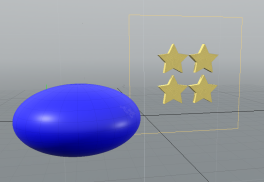
|

|
このツールは、UVマッピングと同様に機能しますが、この場合、マッピング領域はソースジオメトリと同様に3D空間に配置されます。このツールでは、3D空間のジオメトリの代わりに、ソースメッシュのUVマップをジオメトリのソースとして使用することもできます。これは、 Source UV Map設定。
UV変換マッピング領域
Modoは、3Dスペースの平らな正方形の領域を使用して、ソースジオメトリを変換する領域を決定します。この領域は、必要に応じて位置やサイズを変更できますが、常にAxis設定。変換を有効にするには、ソースジオメトリが領域の上に配置されていることを確認する必要があります。
たとえば、マッピング領域を(上記のように)XY平面に配置する場合は、次のように設定します。 AxisにZ。マッピング領域のX、Y境界内にあるターゲットジオメトリはすべて変換されます。
マッピング領域全体でソースジオメトリを変換すると、ターゲットUVマップのサーフェス上を効果的にスライドするため、変換されたメッシュがターゲットメッシュのサーフェス上を移動します。
ラップして表面
デフォルトでは、ソースジオメトリはターゲットメッシュの表面に平坦化されます。ただし、チェックを外すとWrap to Surface、ソースメッシュがターゲットメッシュに適用されるときに、ソースメッシュの深度を保持できます。これにより、以下に示すように、3Dオブジェクトを別のメッシュの表面にラップできます。
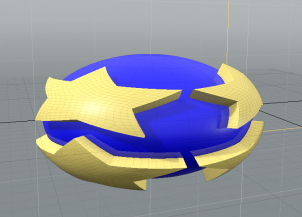
また、 Wrap to Surfaceチェックされていない場合、変換領域平面からのソースメッシュの距離は、ターゲットメッシュサーフェスからの変換されたメッシュの対応する変位を作成します。たとえば、 Axisに設定されていますZ、ソースメッシュのZ位置が変位距離を決定します。
下の画像は、ターゲットメッシュから変位させた変換メッシュを示しています。 Position Zソースメッシュの。距離が増加するにつれて、変換されたメッシュサイズがどのように増加するかも確認してください。
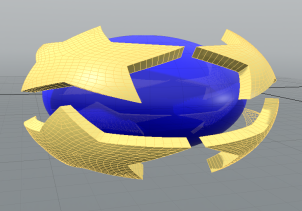
注意: 表面からの変位は発生しませんWrap to Surfaceチェックされていません。ただし、次を使用して、フラットな変換メッシュに変位を追加できます。 Push設定。
UV変換の使用
以下の手順では、 UV Transformツールを使用してMesh Operations、空のシーンから始めます。この例では手続き型メッシュを使用していますが、これは必須ではありません。ソースメッシュとターゲットメッシュを含む2つのメッシュレイヤーが既にあり、ターゲットメッシュにUVマップがある場合は、手順8にスキップできます。
注意: 3Dビューポートでメッシュを右クリックして、 Item Operations > Add Mesh Operation。
| 1. | ソースメッシュをシーンに追加します。これはターゲットメッシュに変換されます。この例では、 星にXY飛行機。の中にMesh Opsタブ、クリックAdd OperatorそしてダブルクリックMesh Operations > Create > Curves > Star。 |
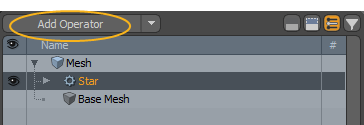
| 2. | このメッシュに名前を付けましょう。の中にMesh Opsタブ、アイテムをクリックMeshそしてタイプStar Source Meshの中にPropertiesタブNameフィールド。 |
| 3. | 星を塗りつぶしてみましょう。まず、シーンで星を選択します。次にクリックAdd Operatorそして選択Mesh Operations > Curves > Curve Fill. |
| 4. | ターゲットメッシュのシーンに新しいメッシュレイヤーを追加します。これを手続き的に行うには、 Add Itemそして選択Mesh。 |
| 5. | このメッシュに名前を付けましょう。の中にPropertiesタブName下のフィールドに名前を入力してくださいTarget Sphere。 |
| 6. | ターゲットメッシュを新しいレイヤーに追加します。手続き球を追加してみましょう。クリックAdd Operatorそして選択Mesh Operations > Create > Primitives > Sphere。 |
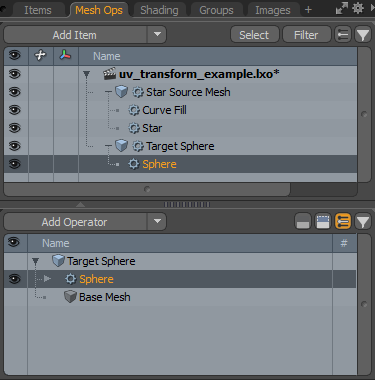
| 7. | ターゲットメッシュにUVマップがあることを確認します(デフォルトで1つ作成する必要があります)。を開くListsタブをクリックして、 UV Mapsリスト。 |
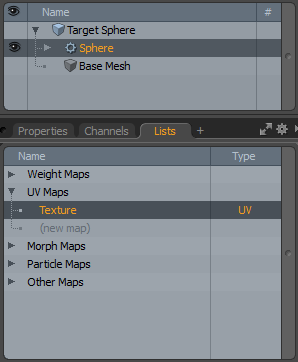
| 8. | ターゲットメッシュを原点から移動して、両方のメッシュが見えるようにします。あなたは中にいる必要がありますItems手続き型メッシュを移動するモード( Wキーを押して移動ツールを開きます)。 |

| 9. | を選択Star Source Mesh項目。 |
| 10. | 追加UV Transformツール:を開くMesh Opsタブ、クリックAdd Operatorそして選択Mesh Operations > Deform > UV Transform。 |
これにより、 Create UV Transformダイアログ。

| 11. | をセットするTarget MeshにTarget Sphere。 |
| 12. | セットするTarget UV MapにTextureそしてクリックOK。 |
ツールがに追加されますMesh Opsリスト。

3Dビューポートに正方形の変形領域が表示されます。
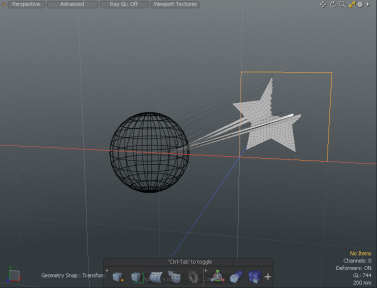
注意: 星が(上記のように)UV変換領域と重なる場合、領域内のソースメッシュの一部のみが変換されます。その結果、メッシュは元の位置と変換位置の間で引き伸ばされます。
| 13. | を選択UV Transform、 の中にPropertiesタブで、 Axisに設定されていますZ。この場合、これにより、マッピング領域がソースメッシュに位置合わせされます。 |
| 14. | これで、ソースメッシュ(星)やマッピング領域を変換できるようになり、ソースメッシュがマッピング領域で囲まれます。 |
a) Itemsリストから、 UV Transformメッシュオペレータ、 Properties右下のパネルのタブをクリックし、 Use Source Transformチェックボックス。
b)ビューポートの左上隅で、 View TypeにFront。

c) Itemsタブ、選択Star Source Mesh、 押すW 、ハンドルを使用してアイテムを再配置します。
d)を押しますRスケールを変更するStar Source Meshハンドルを使用してアイテムを再スケールします。
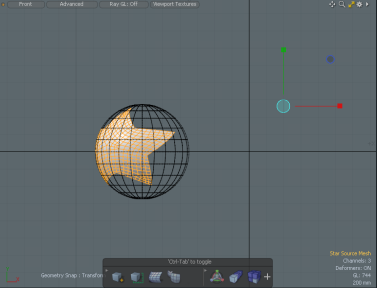
または、 Use Source Transformオプション、調整Offset (mm)とScale (%)それぞれのプロパティ。たとえば、 OffsetUそしてVに0そしてScaleに120%。

これで、ターゲットメッシュの表面に変換されたソースジオメトリを確認できます。これをより明確に表示するには、ターゲットメッシュを非表示にして、変換されたメッシュのみを表示します。
注意: ターゲットメッシュを移動すると、変換されたメッシュが追従します。
ソースUVマップの使用
このツールは、ソースジオメトリに2つのオプションを提供します。ソースメッシュまたはソースUVマップを使用できます。UVマップを使用するには、 Source UV Mapツールプロパティのパラメータ。下の画像は、ソースメッシュと、そのUVマップを円柱に変換した結果を示しています。

|

|
UV変換プロパティ
以下のパラメーターを編集して、UV変換ツールをカスタマイズします。彼らはにありますPropertiesのビューポートUV Transformタブ。
|
UV Transform |
|
|
Enable |
ツールのオンとオフを切り替えます。 |
|
Target Mesh |
ソースメッシュがこのメッシュに変換されます。 |
|
Target UV Map |
ソーストランスフォームに使用するUVマップを設定します。これは、ターゲットからソースに変換する方法を理解するために必要です。 |
|
Source UV Map |
UVマップを選択して、ソースメッシュ内の頂点を見つけます。デフォルトでは設定されていません。 Modoによって与えられた軸の頂点位置を使用しますAxisターゲットUVマップでルックアップする位置を計算する値。 |
|
Use Source Transform |
|
|
Axis |
ターゲットUV位置の計算に使用される軸を決定します。次のいずれかを選択します。 • X -YZ値を使用します。 • Y -XZ値を使用します。 • Z -XY値を使用します。 注意: 軸は使用されませんSource UV Map設定されています。 |
|
Offset U/V |
原点を基準にして、マッピング領域の中心の位置を設定します。 |
|
Scale |
マッピング領域のスケールを設定します。で100%領域は1m x 1mです。 |
|
Wrap to Surface |
これをチェックしてメッシュを変換し、ソースジオメトリの深度を維持します。デフォルトでは、これはオフであり、ソースジオメトリはフラット化されます。 |
|
Push |
ターゲットメッシュの表面から変換されたソースジオメトリをオフセットする距離。 |
UV変換手順
UV変換には、次の手順サブツールがあります。
• Selection -要素の選択に変換を制限することができます。
• Target -ターゲットメッシュ。
• Geometry -これは、ツールによって影響を受けるすべてのジオメトリをリストします。メッシュがツールのツールの下にある場合、メッシュは自動的に接続されますMesh Operationsリスト。をクリックすると、追加のメッシュを接続できます(Add Geometry)を開くプリセットブラウザ。そこから、既存のメッシュを選択するか、新しい空のメッシュを追加できます。
UV変換回路図
UVトランスフォームノードには、手続き型バージョンと同じ入力があります。
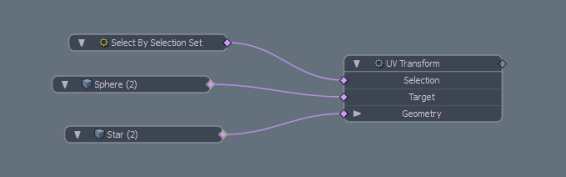
役に立たなかったのでごめんなさい
なぜこれが役に立たなかったのですか? (当てはまるもの全てをご確認ください)
ご意見をいただきありがとうございます。
探しているものが見つからない場合、またはワークフローに関する質問がある場合は、お試しくださいファウンドリサポート。
学習コンテンツを改善する方法についてご意見がございましたら、下のボタンを使用してドキュメントチームにメールでお問い合わせください。
フィードバックをお寄せいただきありがとうございます。